টুইচ তীব্র, মজাদার এবং হাসিখুশি মুহুর্তগুলিতে পূর্ণ যা অবিশ্বাস্যভাবে ভাগ করে নেওয়ার যোগ্য। এজন্য আপনার ক্লিপ রয়েছে। ক্লিপগুলি এমন এক টুইচ ফিচার যা আপনাকে সেই খুব দৃষ্টান্তগুলির সাথে মোকাবিলা করতে সহায়তা করে।
ক্লিপগুলির সাথে পিচ্ছিল আপনাকে যা কিছু হোক না কেন তার শর্ট ভিডিও স্নিপেট (বা ক্লিপ) তৈরি করতে দেয় ' আবার দেখছি। এমনকি এটি আপনার গ্রহণগুলি সম্পাদনা করতে সক্ষম করে, যার অর্থ আপনি যে মুহুর্তগুলিতে ক্যাপচার করতে চান তা পেরে যেতে পারেন।
ভাগ করা স্পষ্টতই এই বৈশিষ্ট্যটিতে একটি প্রধান ভূমিকা পালন করে। আপনার ক্লিপগুলিকে সোশ্যাল মিডিয়া বা সরাসরি টুইচ.টিভি লিঙ্ক হিসাবে আপনাকে ধাক্কা দেওয়ার পাশাপাশি, টুইচ প্রত্যেককে দেখার জন্য এগুলি প্রকাশ করবে।

আপনি যদি এখনও আপনার প্রথম টুইচ ক্লিপটি তৈরি করতে চান না, তবে এই গাইডটি টুইচকে কীভাবে ক্লিপ করবেন সে সম্পর্কে আপনাকে অনুসরণ করবে। ফিচারটি টুইচ এর ডেস্কটপ এবং মোবাইল সংস্করণ উভয়ই বেক করা হয়েছে যাতে আপনি যে কোনও ডিভাইসে ক্লিপিং শুরু করতে পারেন
এটি বলেছে, আপনি যে চ্যানেলগুলি পেরিয়ে যাবেন তার আগে আপনাকে গ্রাহক বা অনুগামী হতে হবে you ক্লিপ তৈরি শুরু করুন। কিছু চ্যানেল এমনকি ক্লিপ বৈশিষ্ট্য সম্পূর্ণ অক্ষম থাকতে পারে
টুইচ ক্লিপ অন টুইচ - উইন্ডোজ এবং ম্যাক
আপনি ক্লিপগুলি ক্যাপচার, ট্রিম এবং ভাগ করতে পারেন can টুইচ-এ থাকাকালীন টুইচ ডেস্কটপ অ্যাপ্লিকেশন বা ব্রাউজার-ভিত্তিক ওয়েব অ্যাপ্লিকেশনটির মাধ্যমে পিসি এবং ম্যাক স্ট্রিমিং কন্টেন্ট ।
1। লাইভ স্ট্রিম বা টুইচের আগের কোনও সম্প্রচার খেলতে শুরু করুন। আপনি যদি আপনার ওয়েব ব্রাউজারে টুইচ ব্যবহার করেন তবে নিশ্চিত হন যে আপনি এগিয়ে যাওয়ার আগে আপনার টুইচ অ্যাকাউন্টে সাইন ইন করেছেন
2। আপনি যখনই ক্লিপ করতে চান এমন কোনও কিছু জুড়ে এসেছেন তখন ভিডিওটির উপর দিয়ে কার্সারটি হোভার করুন। তারপরে, ফলকের নীচে-ডানদিকে ক্লিপআইকনটি নির্বাচন করুন7
টিপ:অল্ট + এক্স ব্যবহার করুন দ্রুত ক্লিপিং শুরু করতে(উইন্ডোজ) বা বিকল্প + এক্স(ম্যাক) কীবোর্ড শর্টকাট
3। একটি নতুন টুইচ পপ-আপ উইন্ডো বা ব্রাউজার ট্যাবটি ক্লিপ তৈরির স্ক্রিনটি খুলতে এবং লোড করা উচিত। 5 থেকে 60 সেকেন্ড পর্যন্ত যে কোনও জায়গায় ভিডিও ছাঁটাই করতে টাইমলাইনের মধ্যে হ্যান্ডলগুলি ব্যবহার করুন with আপনার সাথে কাজ করার জন্য 90 সেকেন্ডের ফুটেজ রয়েছে
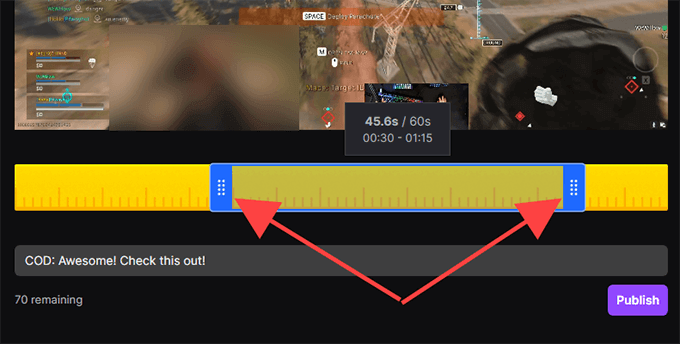
দ্রষ্টব্য:আপনি প্রস্থান করলে উইন্ডো বা ব্রাউজার ট্যাব, টুইচ স্বয়ংক্রিয়ভাবে ক্যাপচারিত ফুটেজের চূড়ান্ত 30 সেকেন্ড প্রকাশ করবে
4। একটি শিরোনাম .োকান। ক্লিপটি সর্বজনীন হবে, তাই এটি আকর্ষণীয় করার চেষ্টা করুন। তারপরে, প্রকাশ করুননির্বাচন করুন।
5। ক্লিপটি সোশ্যাল মিডিয়ায় ভাগ করতে টুইটার, ফেসবুক, বা রেডডিটআইকন নির্বাচন করুন। আপনি যদি ক্লিপটির সরাসরি লিঙ্কটি ধরতে চান তবে তার পরিবর্তে ক্লিপবোর্ডে অনুলিপি করুনআইকনটি নির্বাচন করুন
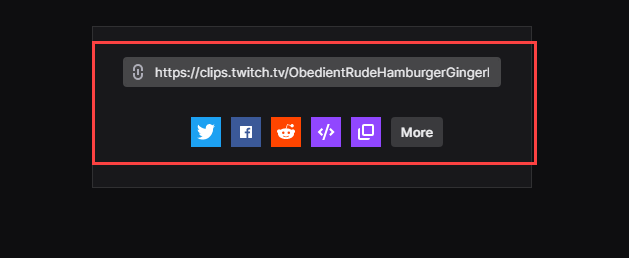
আপনি এম্বেডব্যবহার করতে পারেন >(>) আইকনটিতে একটি ভিডিওতে ভিডিও toোকাতে।
টুইচ অন কীভাবে ক্লিপ করবেন - অ্যান্ড্রয়েড এবং আইওএস
আপনার আইফোন বা অ্যান্ড্রয়েড স্মার্টফোনে যদি টুইচ অ্যাপটি ইনস্টল করা থাকে তবে আপনি ভিডিওগুলি কেবল ক্লিপ, ছাঁটাই এবং ভাগ করে নিতে পারেন videos ডেস্কটপে পছন্দ। তবে, আপনি চান এমন কোনও সম্পাদনা করার আগে আপনি সেগুলি ভাগ করতে পারেন
1। লাইভ স্ট্রিম বা পূর্ববর্তী সম্প্রচার প্লে শুরু করুন
2। আপনি যখনই কোনও কিছু ক্লিপ করতে চান তখন ভিডিওটি সংক্ষেপে আলতো চাপুন। তারপরে, ফলকের শীর্ষে ডানদিকে আইকনটি আলতো চাপুন
3। আপনার কাছে দুটি বিকল্প রয়েছে। আপনি ক্লিপ তৈরি করুন স্ক্রিনের নীচে ভাগ করে নেওয়ার বিকল্পগুলি ব্যবহার করে তাত্ক্ষণিকভাবে 30 সেকেন্ডের ফুটেজ ভাগ করতে পারেন। বা, আপনি ভিডিও ক্লিপটি ছাঁটাই করতে পূর্বরূপ এবং সম্পাদনাএ আলতো চাপতে পারেন। আসুন ধরে নেওয়া যাক আপনি পরবর্তীটি নির্বাচন করেন।
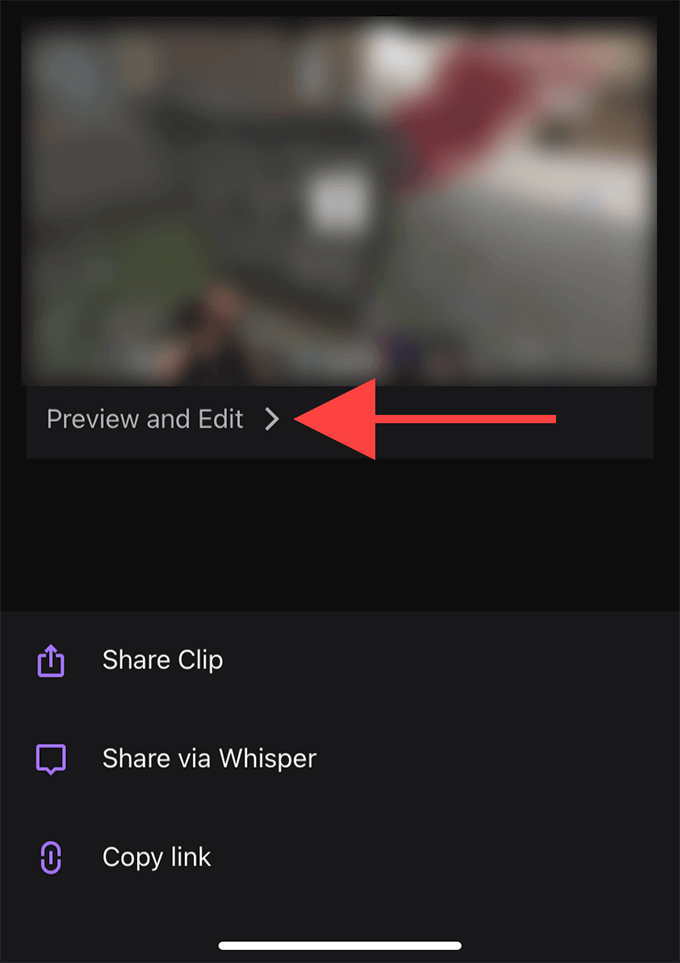
দ্রষ্টব্য:আপনি যদি ক্লিপ তৈরি করুন স্ক্রিনটি ভাগ বা প্রস্থান করেন, টুইচ স্বয়ংক্রিয়ভাবে 30 সেকেন্ডের একটি ক্লিপ প্রকাশ করবে
4। ট্রিম ক্লিপ আলতো চাপুন।ভিডিওটি ছাঁটাই করার জন্য টাইমলাইনের মধ্যে হ্যান্ডলগুলি ব্যবহার করে এটি অনুসরণ করুন। আপনার সম্পাদনাগুলি নিশ্চিত করতে সম্পন্নএ আলতো চাপুন
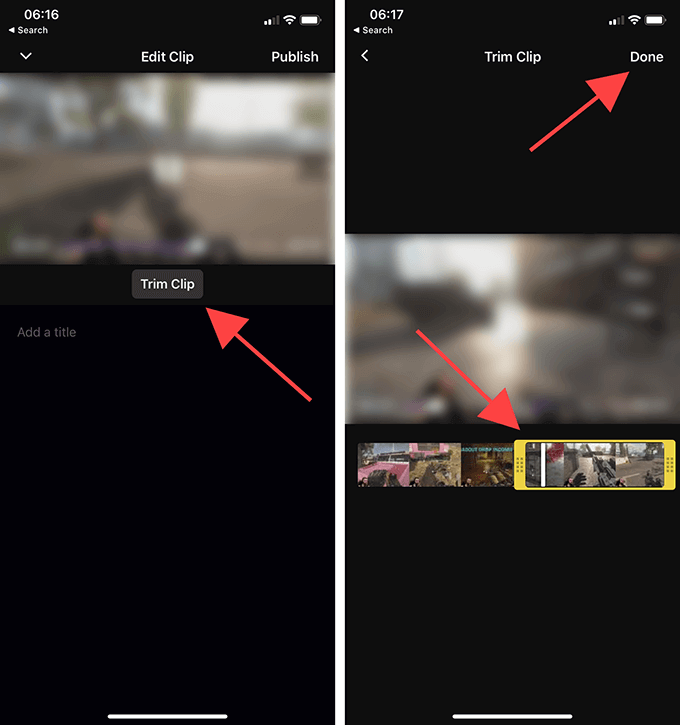
5। ক্লিপটির নাম দিন এবং তারপরে প্রকাশ করুনএ আলতো চাপুন
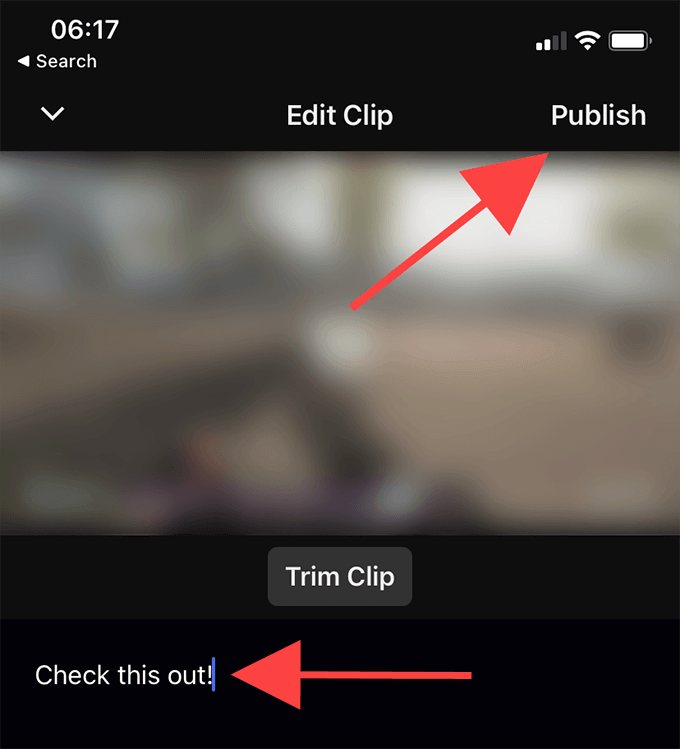
6। আপনি এখন পদক্ষেপে ক্লিপ তৈরি করুন স্ক্রিনের মধ্যে ফিরে এসেছেন আপনি নিজের ডিভাইসে কোনও ইনস্ট্যান্ট মেসেজিং অ্যাপের মাধ্যমে ক্লিপটির কোনও লিঙ্ক প্রেরণ করতে চাইলে ক্লিপটি ভাগ করুননির্বাচন করুন।
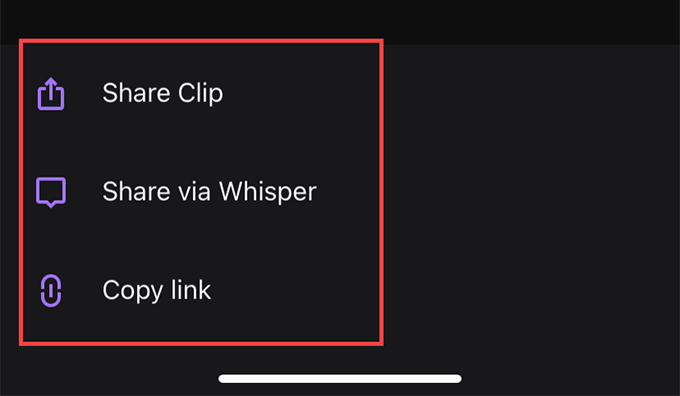
আপনি যদি টুইচ এর অন্তর্নির্মিত চ্যাট পরিষেবাটির মাধ্যমে ভিডিওটি ভাগ করতে চান তবে ফিসফিসের মাধ্যমে ভাগ করুনবিকল্পটি নির্বাচন করুন। বা ক্লিপবোর্ডে ক্লিপের একটি লিঙ্ক অনুলিপি করতে এ আলতো চাপুন
টুইচ-তে ক্লিপগুলি কীভাবে পরিচালনা করবেন
টুইচ আপনার নিজের দ্বারা প্রকাশিত সমস্ত ক্লিপগুলি স্বয়ংক্রিয়ভাবে প্রকাশ করে। আপনি সেগুলি সংশ্লিষ্ট চ্যানেলের ক্লিপ বিভাগের নীচে খুঁজে পেতে পারেন। তবে অন্যান্য টুইচ ব্যবহারকারীদের ক্লিপগুলির মধ্যে এগুলিকে খুঁজে পাওয়া শক্ত।
আপনি যদি আপনার ক্লিপগুলি পরিচালনা করতে চান তবে আপনার সেরা বাজি হ'ল ক্লিপ ম্যানেজার ব্যবহার করা। এটি আপনাকে কেবল আপনার ক্লিপগুলি পুনরায় ভাগ বা মুছে ফেলার অনুমতি দেয় না, আপনি স্থানীয়ভাবে যে কোনও ক্লিপ ডাউনলোড করতেও বেছে নিতে পারেন
তবে আপনি কেবল ওয়েব ব্রাউজার ব্যবহার করে ক্লিপ ম্যানেজারটি খুলতে পারেন।
1। টুইচ এর স্রষ্টা ড্যাশবোর্ড (ড্যাশবোর্ড.টিউইচ.টিভি) এ যান এবং আপনার টুইচ অ্যাকাউন্টে সাইন ইন করুন।
2। স্রষ্টা ড্যাশবোর্ডের বাম নেভিগেশন পেনের মধ্যে সামগ্রীপ্রসারিত করুন এবং ক্লিপ পরিচালককে অ্যাক্সেস করতে ক্লিপনির্বাচন করুন। তারপরে আপনার আজ পর্যন্ত তৈরি করা সমস্ত ক্লিপগুলি দেখতে হবে।

3। একটি ক্লিপ নির্বাচন করুন এবং আপনি এটি দেখতে, মুছতে, নাম পরিবর্তন করতে বা ভাগ করতে পারেন। আপনি ভাগ করে নেওয়ার বিকল্পগুলির মধ্যে তালিকাভুক্ত একটি ডাউনলোড আইকনও দেখতে পাবেন। এটি আপনাকে এমপি 4 ফর্ম্যাট এ একটি অনুলিপি দখল করতে দেয়। তবে আপনি আপনার ক্লিপগুলি সম্পাদনা করতে পারবেন না
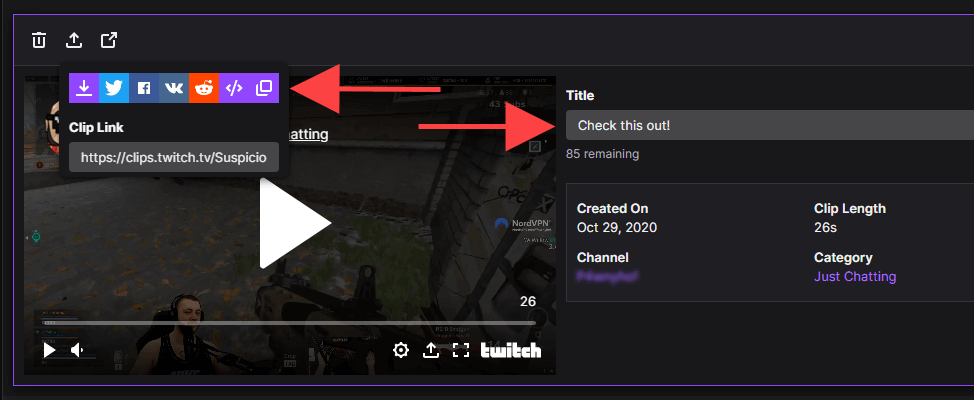
আপনি ক্লিপ ম্যানেজারের ডানদিকে অনুসন্ধান বারটি ব্যবহার করে বিভাগ বা চ্যানেল দ্বারা ক্লিপগুলি ফিল্টার করতে পারেন। যদি আপনি broadcast on পিচ্ছিল হন তবে আপনি আমার চ্যানেলের ক্লিপএর পাশের রেডিও বোতামটি নির্বাচন করে অন্যরা আপনার ভিডিওগুলি তৈরি করেছেন এমন ক্লিপগুলিও দেখতে পারেন
ক্লিপিং শুরু করুন
টুইচ ক্লিপগুলির সাহায্যে আপনি কেবল স্টাফ ক্যাপচার এবং ভাগ করেন না, আপনি স্ট্রিমারদের তাদের সামগ্রীর সংস্পর্শেও সরবরাহ করেন। বৈশিষ্ট্যটির সাথে স্প্যামিং এড়ান এবং বিজ্ঞতার সাথে এটি ব্যবহার করুন